Salesforceへのデータエクスポート [BETA]

お知らせ:当社は、お客様により充実したサポート情報を迅速に提供するため、本ページのコンテンツは機械翻訳を用いて日本語に翻訳しています。正確かつ最新のサポート情報をご覧いただくには、本内容の英語版を参照してください。
Zoho DataPrepからSalesforceへの営業データのエクスポートが可能です。Salesforceコネクターを利用することで、ETLワークフローの効率化、スムーズなデータ移動、SalesforceとZoho DataPrep間のデータ統合を簡単に行えます。
Salesforceへのデータエクスポート方法
1. 既存のパイプラインを開くか、パイプラインを作成します。これはホームページ、Pipelinesタブ、またはWorkspacesタブから実行できます。データは50以上のソースから取り込むことが可能です。
2. Pipeline Builderページで、データフローの作成と必要な変換をステージに適用した後、ステージを右クリックし、Destinationを追加オプションを選択します。
3. すべてのdestinationsタブでSalesforceを検索し、クリックします。
メモ: 以前にSalesforce連携を追加済みの場合は、保存済み外部連携カテゴリーをクリックし、エクスポートを続行してください。保存済み外部連携の詳細については、こちらをクリックしてください。
4. 連携を追加済みの場合は、既存の連携をクリックしてデータのエクスポートを開始します。
メモ: 新しく追加するリンクをクリックして、新しいSalesforceアカウントを追加します。複数の連携を追加したい場合は、ブラウザで現在のSalesforceアカウントからログアウトしてから新しい外部連携の追加をお試しください。
5. Salesforceアカウントを認証します。初めてこの操作を行う場合は、Zoho DataPrepへのファイルアクセス許可が必要です。

メモ: Salesforceへのエクスポート用の連携設定は今後も保存されます。認証情報は安全に暗号化され、保管されます。
6. Salesforceでデータをエクスポートしたいタブ を選択します。Salesforce内のいずれかのタブにデータをエクスポートできます。
7. Salesforceへのエクスポート時にデータの処理方法を決定するため、次のいずれかの設定を選択します:
- 新規データのみ追加: このオプションを使用すると、Salesforceに新たにインポートされたデータのみを追加できます。
このオプションを利用する場合、エクスポート先のステージにID列がないことを確認してください。
- 既存データのみ更新: このオプションを選択すると、選択した項目(項目で照合)に一致するSalesforce内の既存データを更新できます。
- 両方 追加する および 更新する データ:このオプションを選択すると、選択済み項目と一致するデータは更新され、一致しないデータは新規に追加されます。
-
既存データを削除:このオプションは、DataPrepで変換申請済みにより削除されたデータを追跡し、Salesforce上でも該当データを削除してプラットフォームを最新の状態に保ちます。この操作は元に戻せません。
このオプションを使用する際は、エクスポート先のSalesforceステージにID列があることを必ずご確認ください。
8. 照合する based オン 項目ドロップダウンから、データを照合するために一意かつ必須の項目を選択してください。Salesforceアカウントで、その項目が必須設定され、かつ重複値が「いいえ」になっていることを必ずご確認ください。
9. 既存データを更新する際は、既存データ更新時に項目を空にしない(スキップ)ことも可能です。DataPrepに空の項目がある場合でも、Salesforceデータに値がある場合はデータ損失を防げます。
10. 保存して、送信先の設定を完了します。
ターゲット照合を確認する
Salesforceを送信先に設定したステージのDataPrep Studioページに移動します。
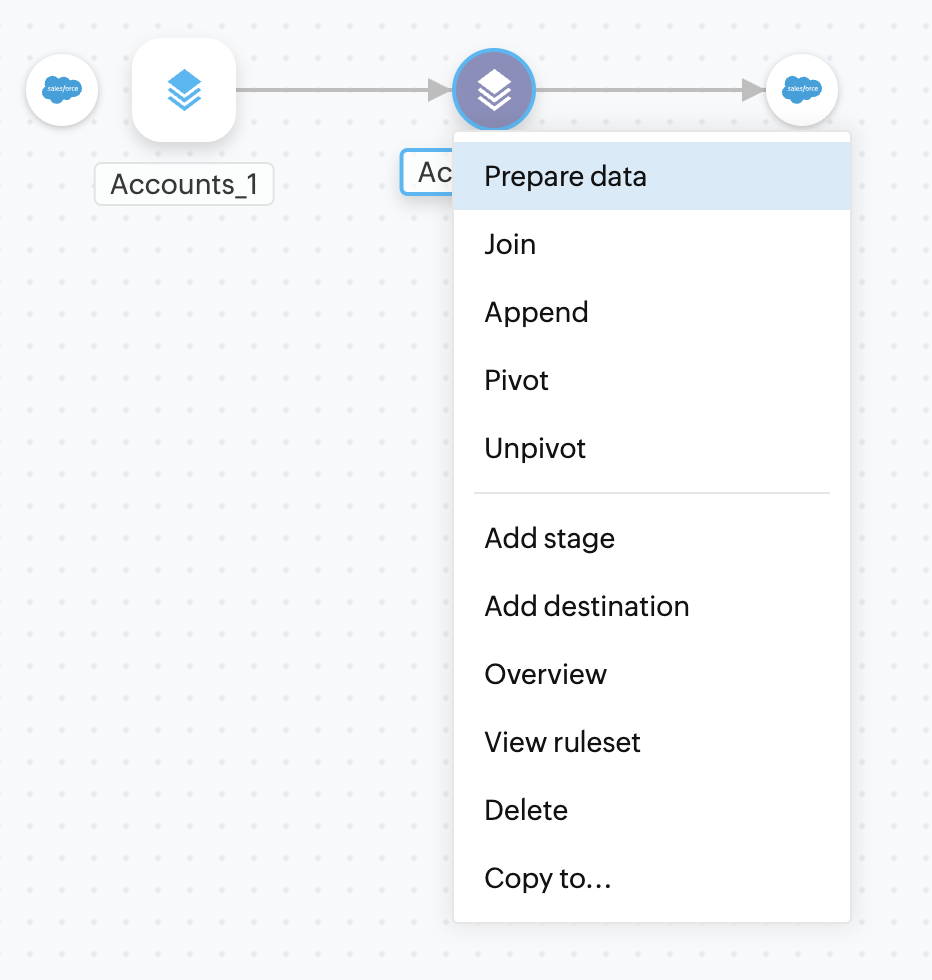
画面右上のターゲット照合アイコン をクリックし、ターゲットを表示オプションを選択します。ターゲット照合が完了していることを確認しないと、エクスポートに失敗する可能性があります。ターゲット照合の詳細はこちらをクリックしてください。
をクリックし、ターゲットを表示オプションを選択します。ターゲット照合が完了していることを確認しないと、エクスポートに失敗する可能性があります。ターゲット照合の詳細はこちらをクリックしてください。
現在、ターゲットマッチングを確認中の場合は、まず手動実行でパイプラインを実行してみることをおすすめします。手動実行が正常に動作することを確認したら、スケジュールを設定してパイプラインを自動化できます。実行の種類についてはこちらをご参照ください。

情報:各実行はジョブとして保存されます。パイプライン実行時、データソースから取得したデータは、各ステージで申請した一連の変換を使って処理され、その後、指定先へエクスポートされます。この一連の処理の流れはジョブページに記録されます。
11. 手動実行がエラーなく成功した場合、データは正常にエクスポートされます。手動実行で下記のターゲット照合エラーが発生した場合は、ターゲットマッチングの手順を完了して修正できます。
ターゲットマッチングは、データモデルの不一致によるエクスポート失敗を防止するDataPrepの便利な機能です。
Salesforce へのエクスポート時のターゲットマッチング
ターゲットマッチングは、データが宛先にエクスポートされる前に行われます。これは、データモデルの不一致によるエクスポート失敗を防ぐDataPrepの便利な機能です。ターゲットマッチングを使用すると、必須のSalesforceタブをターゲットとして設定し、データ元のデータ列をターゲットに合わせて照合できます。これにより、高品質なデータをSalesforceへシームレスにエクスポートできます。
メモ: ターゲットマッチングの失敗はエクスポート失敗と同じではありません。ターゲットマッチングはデータが宛先にエクスポートされる前に実行されます。この仕組みにより、エクスポート失敗の原因となるスキーマやデータモデルのエラーを事前に検出できます。
ターゲット照合チェックが失敗した場合
1. エクスポート時にターゲット照合チェックが失敗した場合、DataPrep Studioページに移動し、右上のターゲットマッチングアイコン をクリックし、ターゲットを表示オプションを選択します。ターゲットのデータモデルが既存のデータ元データの上部に表示されます。データ元の列は、該当する場合、自動的にターゲットの列に照合されます。
をクリックし、ターゲットを表示オプションを選択します。ターゲットのデータモデルが既存のデータ元データの上部に表示されます。データ元の列は、該当する場合、自動的にターゲットの列に照合されます。
ターゲットマッチングでは、照合済み列と未照合列に異なるアイコンや提案が表示されます。提案部分をクリックすれば、既存の列とターゲット列を素早く照合するための修正が簡単に行えます。エラー修正をより簡単にするため、Salesforceのターゲットタブがデータのターゲットとして紐付けられています。DataPrep Studioページで、テーブルとのマッピングや不一致箇所のエラーも確認できます。エラーアイコンにカーソルを合わせることで問題点を把握でき、クリックで各エラーを解決できます。
メモ: 初期設定ではすべての列がグリッドに表示されますが、すべての列リンクをクリックすることで必須オプションでフィルターすることもできます。
2. 概要を表示リンクをクリックして、ターゲット照合エラーの概要を確認できます。概要には、さまざまなモデル照合エラーと各エラーに関連付けられている列の数が表示されます。必須エラー列をクリックし、適用を押すことで、特定のエラー列だけをフィルター表示できます。
ターゲット照合エラー概要
- ターゲット照合エラーのセクションでは、エラー内容と各エラーに関連付けられている列数が表示されます。
- 上部のセクションには、エラーカテゴリーごとのエラー数が一覧表示されます。
- 各カテゴリーをクリックすると、そのカテゴリーに関連するエラーのみパネルにフィルター表示できます。
- 初期表示ではすべての列が表示されますが、任意のエラーカテゴリーをクリックし、エラーのみ表示のチェックボックスを選択すると、該当する列だけに絞り込むことができます。
- ターゲット照合エラー概要でのフィルター選択は、DataPrep Studioページ内のグリッドにも適用されます。
ターゲットマッチングエラー
ターゲットマッチングにおけるエラーについて、以下で説明します。
-
未照合カラム:このオプションでは、データ元およびターゲット内で未照合となっているすべてのカラムが表示されます。
メモ:
- ターゲット側の必須でないカラムは、利用可能な場合はデータ元の列と照合済みにするか、無視することができます。
- Salesforce以外のデータ元からデータをインポートする場合、データ元に存在する追加カラムは、初期設定ではエクスポート時に含まれません。ただし、必要に応じてそれらのカラムの名前を変更したり、照合して含めることもできます。
- Salesforceからデータ元データをインポートする場合、データ元に存在しターゲットに存在しないカラムは、照合済みにするか削除しないとエクスポートを続行できません。ただし、追加カラム(システム作成済み)はエクスポート時に無視されます。
未照合カラムのオプションを使用する際は、必須カラムのみ表示オプションを切り替えて、ターゲットで必須に設定されているカラムがあるか確認し、必要に応じて含めることができます。また、必須カラムのみを修正してエクスポートを続行することも可能です。
- データの種類の不一致:このオプションでは、データ元のカラムでターゲットのカラムとデータ型が一致しないものが表示されます。
- データ形式の不一致:このオプションでは、データ元のカラムで日付、datetime、時間の書式がターゲットと異なるものが表示されます。
- 制約の不一致:このオプションでは、ターゲットのカラムのデータ型制約と一致しないカラムが表示されます。列に制約を追加する方法は、こちらをご参照ください。
-
必須列の不一致:このオプションでは、ターゲットで必須に設定されているが、データ元で必須に設定されていないカラムが表示されます。メモ:必須カラムは、照合済みかつ必須に設定されていない限り、宛先へエクスポートできません。上記の
アイコンをクリックして、カラムを必須に設定できます。また、必須(NULL不可)として設定チェックボックスをデータ型変更トランスフォーム内で使用し、列を必須にすることも可能です。
- データサイズ超過の警告:このオプションでは、ターゲットで許可されている最大サイズを超えるデータを持つカラムをフィルターします。
3. エラーを修正した後、Pipeline builderページに移動し、パイプラインを実行してデータをエクスポートできます。手動実行が正常に動作することを確認したら、スケジュールを設定してパイプラインを自動化することも可能です。実行の種類についてはこちらをご参照ください
4. エクスポートが一部失敗した場合は、Rollback now 機能を使い、Salesforceへの変更を元に戻すかキャンセルすることができます。必要であれば、正常に完了したエクスポートもロールバック可能です。ロールバックの詳細については次のセクションをご覧ください。
エクスポートのロールバック
エクスポートが一部失敗した場合、Rollback 機能を使ってSalesforceタブへの変更を元に戻すかキャンセルすることが可能です。ロールバックは、挿入されたデータを削除したり、更新されたデータの変更を元に戻す、また削除されたデータをSalesforceタブに復元するのに役立ちます。ロールバックエクスポートについての簡単な動画もご覧いただけます。
ロールバックの手順
エクスポートが一部失敗した場合は、Rollback now 機能を使い、Salesforceへの変更を元に戻すかキャンセルすることができます。必要であれば、正常に完了したエクスポートもロールバック可能です。
1. OutputタブのRollback now リンクをクリックし、エクスポートを今すぐロールバックします。
2. ロールバックの詳細を確認し、確認ダイアログでRollbackをクリックします。
3. ロールバックの進行状況が表示されます。ロールバックが進行中は、他の操作を行わないでください。ロールバック処理は一度開始すると元に戻せません。
重要:
1. 最新のエクスポートのみをロールバックできます。つまり、Rollback data sync リンクは、処理済みデータを使用して出力された直近のエクスポートに対してのみ表示されます。
2. ロールバック処理を開始すると元に戻すことはできません。ロールバックが進行中は、他の操作を行わないでください。
制限事項
1. エクスポート時のデータ照合には、照合する based オン 項目の一意かつ必須の列のみ使用できます。
2. 一度に最大50,000(50K)件のデータをエクスポートできます。
3. Zoho DataPrepは、Salesforceのワークフロートリガーをサポートしていません。
関連情報
Zoho CRM 管理者向けトレーニング
「導入したばかりで基本操作や設定に不安がある」、「短期間で集中的に運用開始できる状態にしたい」、「運用を開始しているが再度学び直したい」 といった課題を抱えられているユーザーさまに向けた少人数制のオンライントレーニングです。
日々の営業活動を効率的に管理し、導入効果を高めるための方法を学びましょう。
Zoho Campaigns Resources
Zoho WorkDrive Resources
New to Zoho Workerly?
New to Zoho Recruit?
New to Zoho CRM?
New to Zoho Projects?
New to Zoho Sprints?



















